Инструмент «Табличная замена»
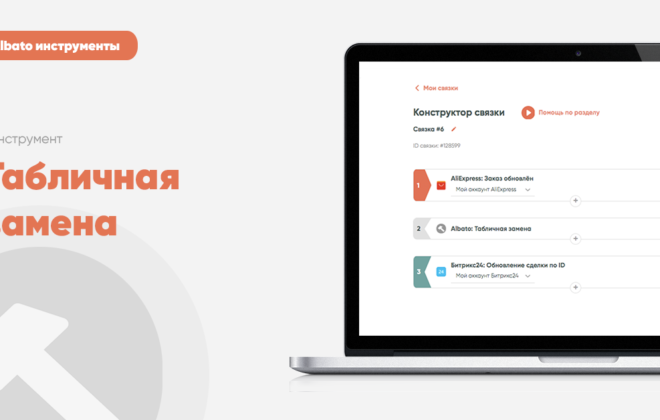
Инструкция по работе с инструментом «Табличная замена»
Инструмент Albato «Табличная замена» позволяет заменять входящие данные из передающей системы.
Представим, что вам пришел заказ из магазина со статусом «Оплачено». Вы порадовались и захотели изменить статус данной сделки в CRM системе на «Оплачено». Однако при попытке передать поле «статус» из системы с интернет-магазином (где оно, например, имеет системное название «payed») в поле «статус» CRM системы — возникает ошибка. Это происходит, потому что в поле «статус» CRM ожидает код «статуса» (например, «1231551»), а получает текст «payed». Чтобы обойти эту ошибку, необходимо трансформировать «payed» в код, то есть совершить «табличную замену», используя инструмент Albato.
В инструкции разберем, как настроить этот инструмент.
Для примера рассмотрим кейс интеграции AliExpress и «Битрикс24».
Создадим связку, которая будет реагировать на изменение статусов заказа в AliExpress и автоматически менять статусы в «Битрикс24». Задача, которую решаем — оперативно отслеживать отмены заказов клиентами.
Несколько статусов заказов AliExpress для примера:
PLACE_ORDER_SUCCESS — Ожидание оплаты покупателем
WAIT_SELLER_SEND_GOODS — Ожидание отправки товара продавцом
FINISH — Полное закрытие заказа
ARCHIVE — Заказ отправлен в архив
А вот этапы воронки тестовой CRM системы «Битрикс24»:
NEW — Новая
EXECUTING — В работе
WON — Сделка успешна
LOSE — Сделка провалена
Как видите, они не совпадают. Вы легко решите эту проблему через табличную замену. сопоставив значения из 1-го и 2-го списка.
Шаг 1. Создание связки
Откройте раздел «Конструктор связки» и добавьте инструмент между двумя шагами. Нажмите «+» , выберите «Инструменты», в открывшемся окне найдите пункт «Табличная замена»:
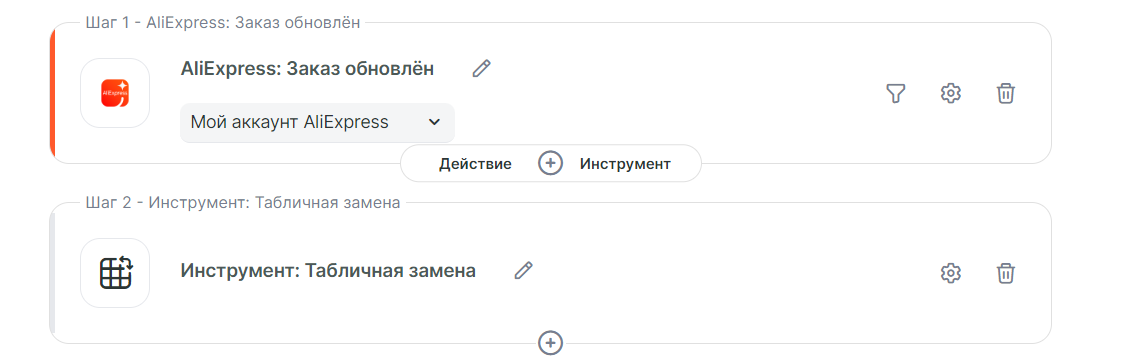
Шаг 2. Настройка инструмента
Выберите инструмент и нажмите «Далее». Откроется окно настройки с 4 полями:
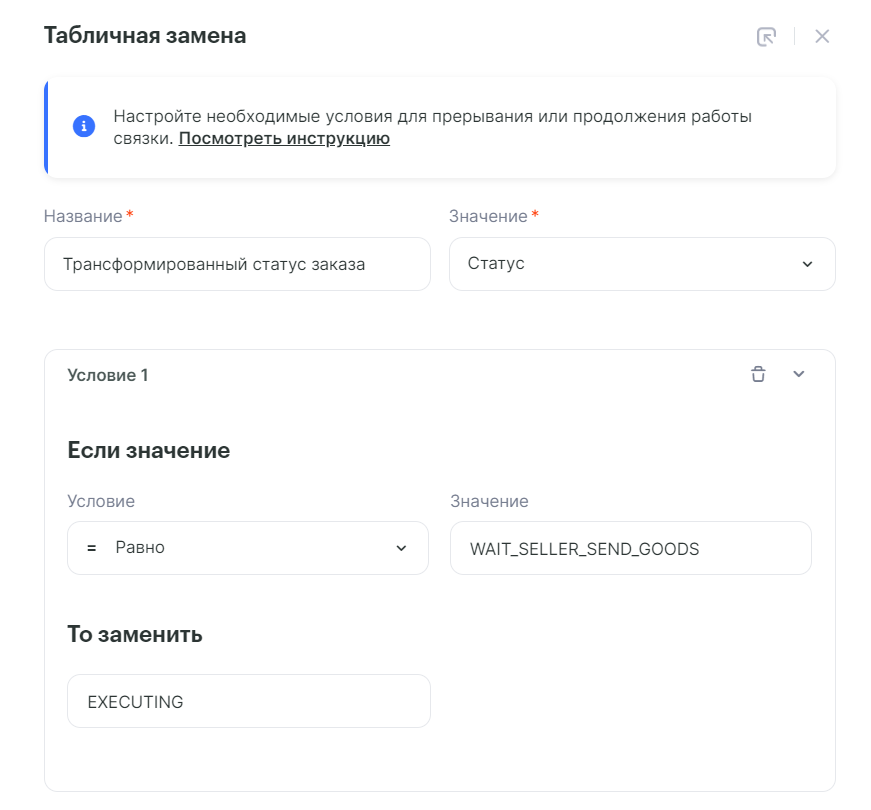
По порядку о каждом из полей:
- Название. Укажите название для вашей новой переменной. Дальше в настройках связки вы будете использовать именно это название.
- Значение. Выберите значение, которое система будет проверять на соответствие условию, которое вы будете настраивать дальше. В примере это значение «Статус заказа» из AliExpress.
- Добавить условие. Нажимая данную кнопку, вы будете добавлять условия для вашего инструмента. Подробнее о том, что это и как это работает, расскажем ниже.
Иначе. Здесь укажите значение, которое будет передано в том случае, если системе Albato не удалось найти значение, соответствующее написанному выше условию. Если вы знакомы с программированием, то знаете — данный инструмент работает по принципу выражения IF….ELSE.
Для настройки инструмента выберите значения для полей и добавьте условие.
Вот что мы сделали:
- Название. Назвали нашу новую переменную «Трансформированный статус заказа».
- Значение. В качестве значения выбрали переменную «Статус заказа» из AliExpress.
- Условие 1. Настроили условие, согласно которому получается следующая логика «Если данные из переменной «Значение» равны жестко заданному нами тексту «IWAIT_SELLER_SEND_GOODS», то меняем это значение на жестко заданный текст «EXECUTING».
- Иначе. Настроили поле так, что если ни одно из условий не будет выполнено, то данные из переменной «Статус заказа» AliExpress будут автоматом заменены на значение «EXECUTING» — это системное значение статуса воронки «В работе» в «Битрикс24».
- Условие 2. Настроили еще одно условие. Процесс аналогичный настройке первого условия. Количество настраиваемых условий не ограничено. В нашем примере их будет 4, по одному для каждого сопоставления статуса заказа Ali и статуса воронки crm.
Подсказка:
Системные значения статусов воронок или заказов вы можете найти в справочниках в разделе «Подключения». Для этого войдите в раздел «Подключения», найдите сервис, с которым у вас создано подключение, и поищите значение в справочниках. Ниже скрин со страницей, на которой можно найти значения для «Битрикс 24».
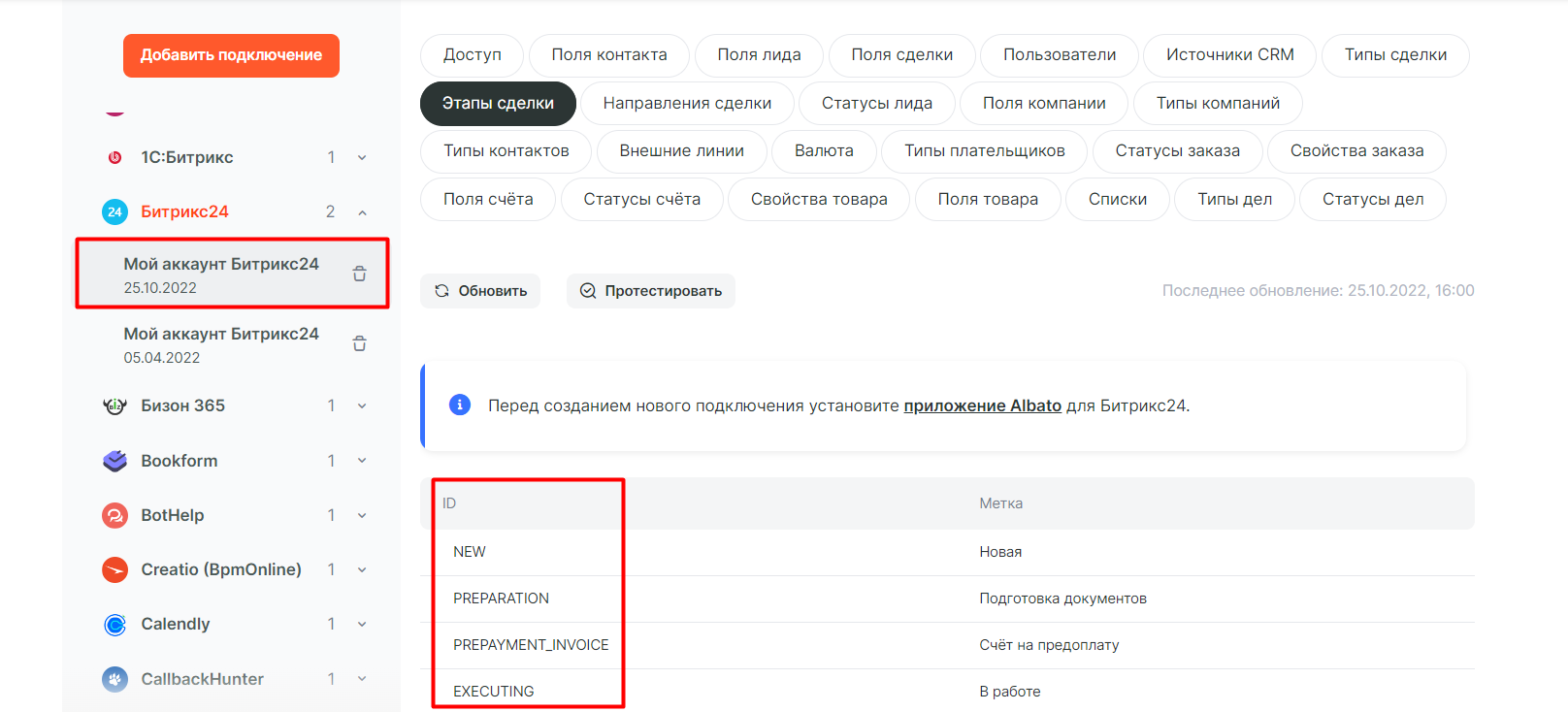
Инструмент настроен! Осталось только использовать значение в следующем шаге.
Шаг 3. Подключение инструмента. Воспользуемся функцией обработки дублей при создании новой сделки, чтобы найти уже имеющуюся. Данный пример подразумевает, что при первоначальном создании сделок в «Название» создаваемой сделки передавался ID заказа из AliExpress. Для работы шага «Битрикс24: Новая сделка», который в действительности обновляет статус существующей сделки, так же необходимо передавать в поле «Название» ID заказа из AliExpress.
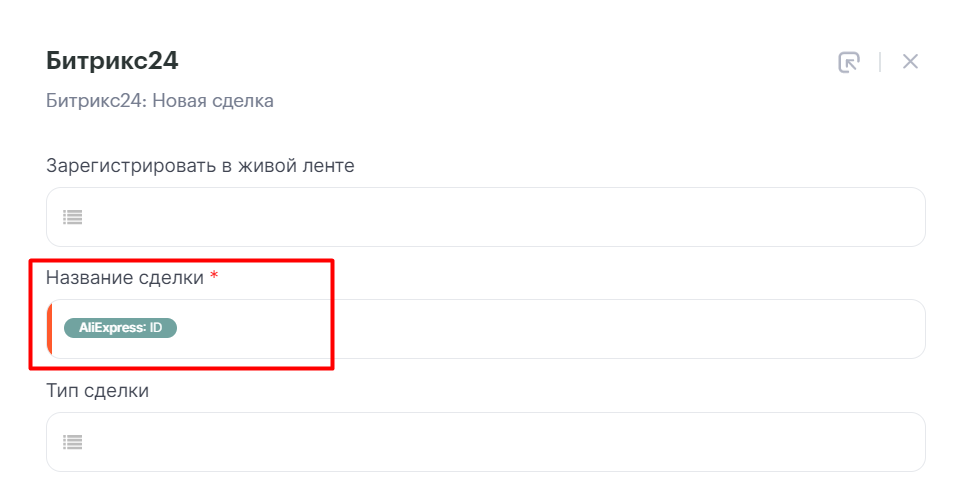
Далее заходим в настройки обработки дублей в шаге «Битрикс24: Новая сделка»:
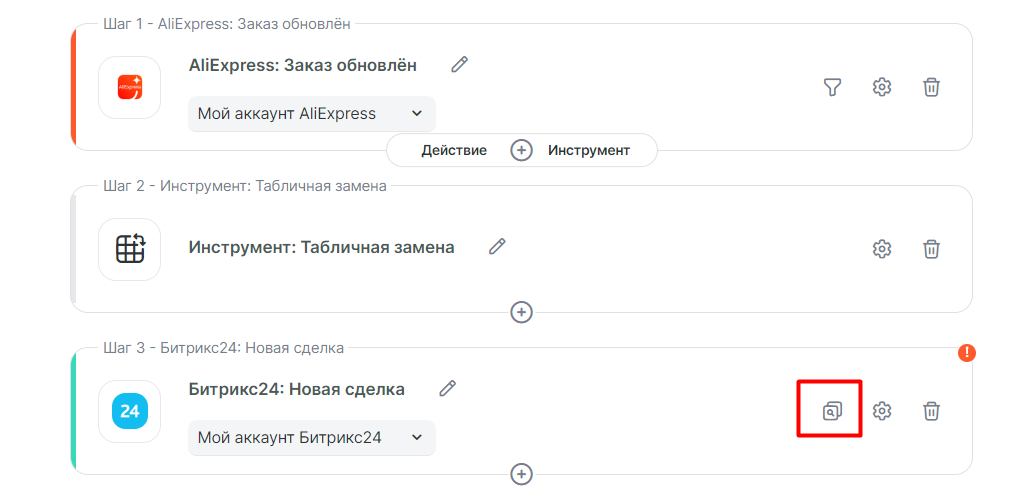
Правило обработки указываем «Только обновить существующую запись, если найден дубликат» а в качестве поля по которому будет происходить проверка на соответствие выбираем «Название сделки»:
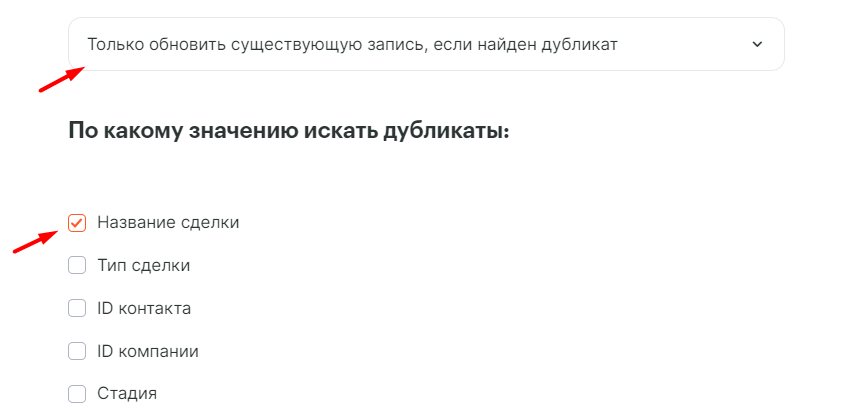
Во всех полях будет расположено «Текущее значение» что означает — поле сохранит уже имеющиеся данные. Для обновления данных потребуется указать новое значение. Поставьте курсор в поле «Стадия», удалите «Текущее значение» как обычный текст и положите переменную из инструмента «Табличная замена — Аlbato». Для этого, в появившемся списке найдите раздел «Прочие значения», а в нем — шаг «Табличная замена — Аlbato». Выбираем из него переменную с созданным ранее названием, в нашем случае это «Инструмент: Результат Табличная замена»:
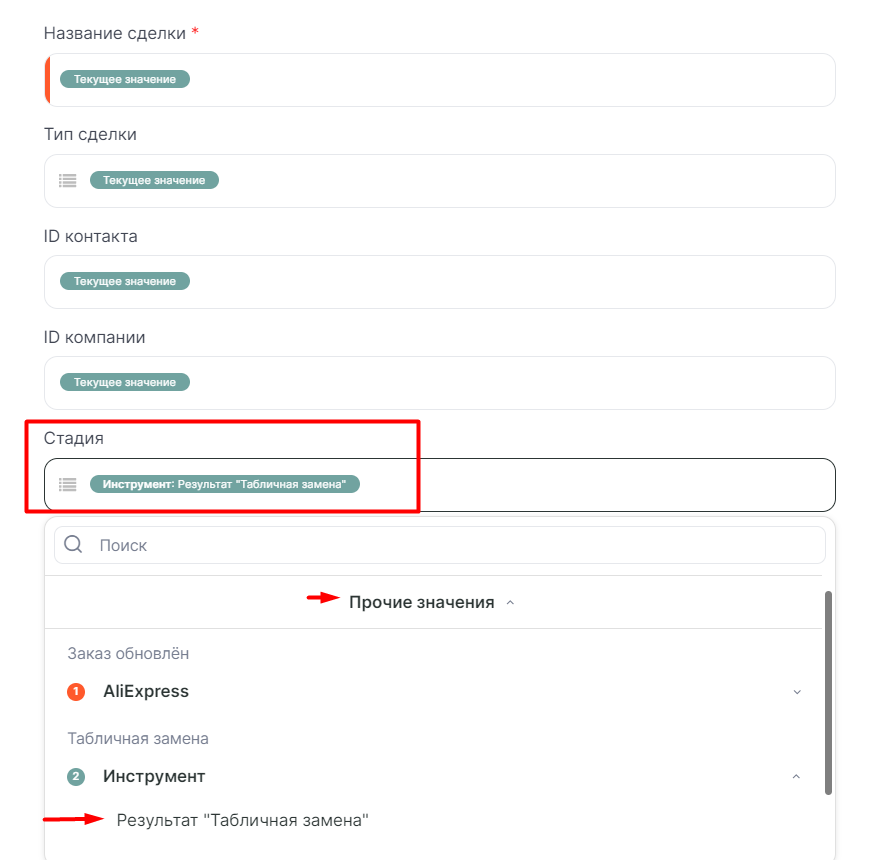
Нажмите «Сохранить». Готово! Вы научились настраивать инструмент «Табличная замена» в Albato.
Кейсы по использованию инструмента «Табличная замена»
Вот пара кейсов, которые вы можете решить с использованием данного инструмента.
Кейс №1
Задача: «В статье «Передаем уведомления при смене статуса сделки из amoCRM в Telegram» вы демонстрировали получение уведомлений в «Телеграм» при смене статуса сделки в amoCRM. Однако, если рассматривать решение с точки зрения деталей — не хватает отображения именно наименования статуса, в который перешла сделка вместо численного представления. Как это сделать с помощью табличной замены?»
Решение
С прошлого раза наше подключение осталось активным, поэтому сможем продемонстрировать обновленный вариант сообщения с корректным отображением наименований этапов.
Заполнить поля нужно так:
- Название. Указать наименование нашей замены — что и зачем меняем.
- Значение. Выбрать поле, значения которого будут меняться согласно условиям. В нашем случае это поле «Статус» (примечание: amoCRM передает в поле статус целочисленное значение).
- Условие. Указать исходное значение статуса и конечное. Чтобы лучше понять механику табличной замены, достаточно переформулировать конструкцию и привести к следующему виду: «Если значение в поле Х равно значению Y, то дальше по связке передать значение Z».
В нашем случае: «Если значение в поле «Статус» равно значению «142», то дальше по связке передать значение «Успешно реализовано». И так для каждого статуса.
- Иначе. Прописать значение, которое будет передаваться дальше по цепочке, если ни одно из условий замены не сработало.
Осталось сохранить и протестировать формат получаемого сообщения в «Телеграм».
Кейс №2
Задача: «У нас подключена связка JivoSite и amoCRM. Нужно создавать задачи на тех же менеджеров в amoCRM, которые являются операторами в JivoSite».
Решение
Безусловно, это та задача, с которой табличная замена справится на «ура»!
Для этого создайте новое звено «Альбато — Табличная замена» в существующей связке и перейдите в режим «Настройки».
О чем стоит помнить при выполнении настроек:
- Ответственный в amoCRM передается в виде уникального идентификатора.
- Подмену из JivoSite можно производить как по идентификатору оператора, так и по имени.
Теперь надо собрать следующую логику: «Если параметр «Имя оператора» равен значению «Андрей», то в последующее звено передать значение «872567332», иначе передать значение «98638475».
После сохранения блока с табличной заменой настройте корректную подстановку этого значения на следующем этапе.
Теперь тот же оператор, который общался с пользователем в JivoSite, получит автоматически установленную задачу в amoCRM.
Если у вас есть интересные бизнес-кейсы с использованием инструментов Albato, и вы готовы ими поделиться — пишите нам на почту info@albato.ru.




